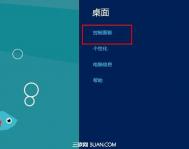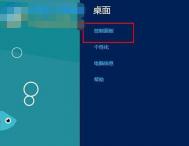1、把鼠标放在右下角时钟区域的右侧片刻出现菜单,点击设置-控制面板;
(本文来源于图老师网站,更多请访问https://m.tulaoshi.com/diannaorumen/)
2、点击网络和Internet;

3、点击网络和共享中心;
(本文来源于图老师网站,更多请访问https://m.tulaoshi.com/diannaorumen/)
4、点击更改高级共享设置;

5、在所有网络下面单击蓝色字体"选择媒体流选项";

6、点击蓝色字体选择默认设置,会出现如下项目进行设置,最后点击确定;

7、在下面设置媒体流的设置内容。